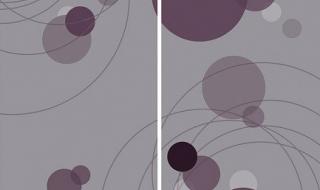在SolidWorks中创建3D透明玻璃材质需要进行以下步骤:
1. 打开SolidWorks并创建一个零件或装配体.
2. 在“特征管理器”中右键单击零件或装配体,选择“外观外观属性...”选项.
3. 选择一个外观文件类型作为您新的材质,比如“高透明玻璃”.如果没有合适的,您也可以自行创建一个.
4. 在“画面属性”对话框中,选择“颜色不透明度”选项卡.将不透明度设置为0%,然后单击确定.
5. 现在您已经创建了一个透明的材质.保存并应用它到您的模型上.
6. 最后,渲染您的模型来显示您的透明玻璃.如果您需要导出模型的图像,请记得选择“PNG”或“TIFF”格式,因为这些格式支持透明背景.
注意: 实际渲染效果可能会因光照条件和场景设置的不同而产生差异.为了达到更好的效果,你需要调整材质和光照属性.